
[RESOLVIDO] Como fazer toques MP3 no iPhone 14/13/12/11/X facilmente?

"Oi, acabei de ter o meu iPhone 13 Pro Max, e eu queria obter o toque vintage que eu usei com o meu telefone Android . É um arquivo .mp3. Como posso usá-lo como meu toque principal no iPhone 13?"
- Carlos Nino da Apple Discussion Communities
Quer definir um MP3 como um toque no seu iPhone, mas não sabe como? Leia este guia com atenção para aprender a fazer um toque MP3 no iPhone.
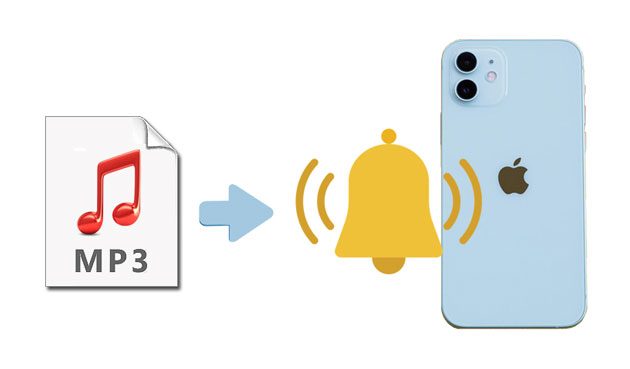
Parte 1. O que é um toque de iPhone?
Parte 2. Como fazer um arquivo de áudio um toque no iPhone via iPhone Ringtone Maker
Parte 3. Como transformar MP3 em toque no iPhone via iTunes
Parte 4. Como converter MP3 para iPhone Ringtone sem um computador via GarageBand
Antes de saber como definir MP3 como um toque personalizado no iPhone, vou explicar o que é um toque para iPhone primeiro.
Geralmente, as músicas que você recebe do iTunes terminam em . M4A extensão, que é ligeiramente diferente de um toque que tem . Extensão M4R.
Por exemplo, você deseja definir a música de amostra.m4a como o toque do iPhone. Para fazer o seu iPhone reconhecê-lo, você tem que renomeá-lo de sample-song.m4a para sample-song.m4r com o gerenciador de arquivos do seu PC e adicioná-lo ao iTunes.
Parece simples, certo? Mas torna-se mais complicado converter um arquivo MP3 em um toque do iPhone. Continue lendo o conteúdo abaixo para usar MP3 como toque no iPhone em três métodos sem problemas.
Veja também: Quer transferir músicas de um iPad para outro sem problemas? Então, vamos conferir.
Uma maneira fácil e rápida de converter MP3 para toque do iPhone em 2022 é usando o iPhone Ringtone Maker. Ele irá converter automaticamente o formato de música para trabalhar com o seu iPhone. Além disso, também torna simples para você cortar e manter a parte necessária da música e ajustar o volume antes de adicioná-lo ao seu iPhone diretamente.
As principais características do iPhone Ringtone Maker:
* Editar, cortar e salvar as partes necessárias de qualquer música como um toque do iPhone.
* Abra e reproduza iOS música diretamente.
* Exclua músicas indesejadas do seu iPhone para liberar mais armazenamento.
* Converta o formato de música automaticamente para ser compatível com o seu iPhone.
* Transfira dados entre iPhone, computador e iTunes sem problemas.
* Suporte a todos os modelos de iPhone rodando iOS versões 16 e inferiores, como iPhone 14/13 Pro Max/13 Pro/13/13 mini/12 Pro Max/12 Pro/12/12 mini/SE/11 Pro Max/11 Pro/11/XS Max/XS/XR/X/8/8 Plus/7 Plus/7/6S Plus/6S/6 Plus/6/5S/5C/5/4S/4, etc.
Como fazer um toque MP3 no iPhone sem o iTunes?
1. Instale e execute o iPhone Ringtone Maker no seu computador. Em seguida, conecte seu iPhone ao computador usando um cabo USB e clique em Caixa de Ferramentas no painel esquerdo > Ringtone Maker.

2. Clique na opção Adicionar arquivo do dispositivo ou Adicionar arquivo do PC e escolha a música desejada na lista. Em seguida, toque no botão Selecionar.
3. Edite o toque e salve as partes necessárias. Você pode definir o ponto inicial ou final, reproduzir a música ou ajustar o volume. Uma vez feito, marque a opção Adicionar ao dispositivo no canto inferior esquerdo e pressione o botão Gerar para armazená-lo em seu iPhone.

Leitura adicional:
Como transferir toques do iPhone para o iPhone? (iPhone 14 incluído)
Como fazer um memorando de voz um toque no iPhone sem esforço?
Experimente o iTunes se preferir a maneira da Apple de definir MP3 como toque no iPhone. Embora seja confiável e seguro, ele não funciona para a versão mais recente do iTunes. Então, se você ainda usa a versão mais antiga do iTunes, tente as dicas a seguir.
Para converter MP3 para toque do iPhone com o iTunes:
1. Inicie o iTunes no seu computador.
2. Toque na guia Arquivo no canto superior esquerdo da janela do iTunes > escolha a opção Adicionar arquivo à biblioteca > escolha a música MP3 que deseja importar > importá-la para a biblioteca do iTunes.

3. Na janela do iTunes, toque na guia Músicas na janela esquerda > clique com o botão direito do mouse no arquivo MP3 que você adicionou segundos atrás > selecione as Informações da música no menu suspenso > toque em Opções. Mais tarde, defina o Tempo de Início e Parada da faixa, que deve estar dentro de 30 segundos, e toque em OK.
4. Clique na guia Arquivo no canto superior esquerdo da janela do iTunes > escolha a opção Converter > Criar versão AAC. Depois disso, uma nova música com uma extensão .m4a aparecerá na biblioteca do iTunes.

5. Clique com o botão direito do mouse na faixa modificada na guia Músicas e escolha a opção Mostrar no Windows Explorer . Depois, pressione a tecla F2 no teclado para alterar a extensão .m4a para .m4r.
Nota: Se você não conseguir ver a extensão, toque na guia Exibir e marque a caixa ao lado da opção Extensões de nome de arquivo para exibir a extensão.
6. Uma vez alterado, arraste e solte o arquivo renomeado na área de trabalho do computador. Em seguida, conecte seu iPhone ao computador usando um cabo USB e clique no ícone do iPhone no iTunes quando ele for exibido. Em seguida, escolha Tons > arraste o arquivo m4r para a seção Tons > toque em Sincronizar para adicioná-lo ao iPhone.
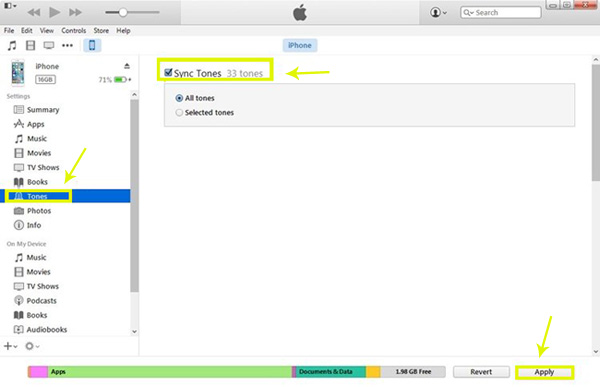
Para definir o novo toque no iPhone:

Saiba Mais:
Como transferir MP4 para iPhone de forma simples e rápida? (Novos dados)
Transferir vídeos do computador para o iPhone sem o iTunes? (5 abordagens comprovadas)
O GarageBand vem pré-instalado em dispositivos iOS, iPadOS e macOS e, até agora, é gratuito. Se você quer saber como definir o toque no iPhone sem iTunes e computador, GarageBand é a melhor maneira de ir.
Vamos verificar como definir uma música como um toque no iPhone gratuitamente.
1. Execute o aplicativo GarageBand no seu iPhone e escolha Criar música. Se não estiver instalado, baixe-o da App Store.
2. Selecione qualquer instrumento e toque na guia Faixas > clique no ícone do projeto > toque no ícone de loop no canto superior direito para abrir sua gravação.
3. Pressione a guia Música e encontre sua música. Em seguida, pressione e segure sua música para abri-la no menu do projeto.
4. Quando ele pousar automaticamente na segunda faixa, toque na faixa e arraste as extremidades para fazê-lo dentro de 30 segundos de duração. Mais tarde, toque no ícone de seta para baixo no canto superior esquerdo e escolha Minhas músicas. Você verá seu projeto do GarageBand em Recents > My Song. Pressione e segure-o para acessar mais opções.
5. Escolha Compartilhar > toque > nomeie o toque > pressione Exportar > toque na opção Usar som como no pop-up > selecione uma opção no menu para defini-la como seu toque padrão.
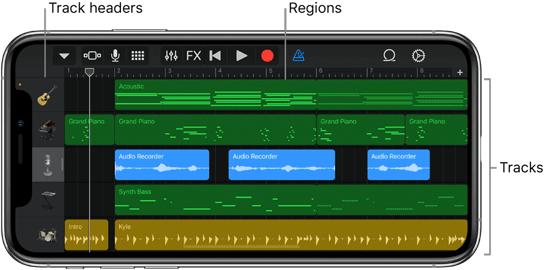
Agora você deve entender como fazer um toque MP3 no iPhone. No tutorial acima, você pode facilmente descobrir que os métodos iTunes e GarageBand são muito complicados. Assim, a melhor maneira cai no iPhone Ringtone Maker. Ele oferece um guia fácil para cortar e editar sua música favorita como quiser e salvá-la em seu iPhone diretamente. Então, por que não experimentá-lo?
Artigos relacionados:
Como adicionar toques ao iPhone sem o iTunes e fazer um toque personalizado no iPhone?
Como adicionar MP3 ao iPhone de 4 maneiras? (Atualizado em 2023)
Como transferir músicas do Windows Media Player para o iPhone? (Dois principais métodos)
2 maneiras eficazes de transferir toques do iPhone para o computador (iPhone 14 suportado)
Como colocar música no iPod sem o iTunes? (4 Maneiras Eficazes)
[GUIA] Como excluir listas de reprodução no iPhone rapidamente de 3 maneiras fáceis?





